


如果您在升级 Windows 11系统版本之后遇到了问题,或者觉得新系统不适合您的需求,那么您可能想要回到之前的操作系统版本。在本文中,我们将介绍如何在升级到 Windows 11 后将系统回滚到之前的 Windows 版本,以帮助您解决可能遇到的问题,并恢复到您熟悉和喜爱的操作系统。
具体方法如下:
1、首先,在刚开机进入电脑时输入密码的界面,长按Shift键,并点击重新启动,如下图所示。
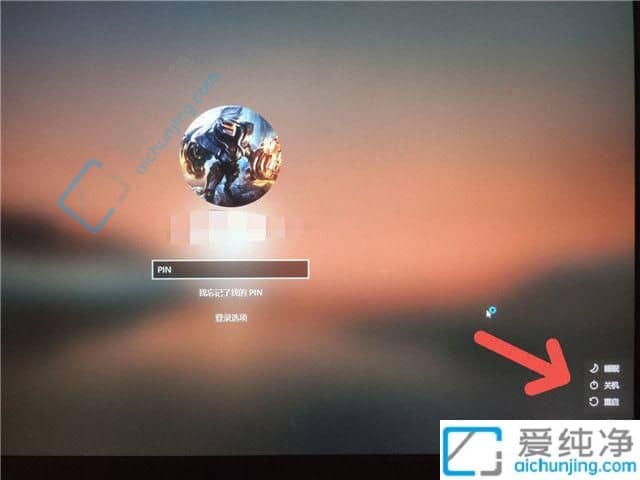
2、接着,选择“疑难解答”。

3、在“疑难解答”界面中,选择“高级选项”。

4、然后,选择“卸载更新”。

5、最后,在列表中选择“卸载最新的质量更新”。

6、完成以上步骤后,重新启动电脑,问题便得到解决。
通过本文介绍的方法,您可以在更新Windows 11系统版本之后将系统回滚到之前的Windows版本,以满足您的个人偏好或避免与新版本不兼容的问题。无论是通过系统设置中的回滚选项、使用备份恢复工具还是重新安装旧版本系统,这些方法都可以帮助您重新获得您熟悉的操作环境。
| 留言与评论(共有 条评论) |